Hur man ansluter Moto G5 till TV

Hur man ansluter en Motorola G5 smartphone till en TV för att spegla ljud och video.
Behöver du lära dig hur du inaktiverar stavningskorrigering på Moto G5 Plus eftersom det irriterar dig så mycket? Här är stegen.
Öppna listan med appar och välj sedan " Inställningar ".
Rulla ned och välj " Språk och inmatning ".
Tryck på " Virtuellt tangentbord ". Om du inte använder ett anslutet fysiskt tangentbord, välj sedan "Fysiskt tangentbord".
Välj tangentbordet du använder, som troligen är listat som " Gboard ".
Tryck på " Textkorrigering ".
Rulla ned och stäng av något av alternativen efter önskemål:
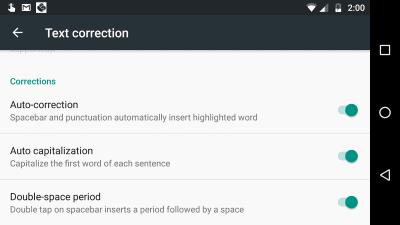
Hur man ansluter en Motorola G5 smartphone till en TV för att spegla ljud och video.
Ett par saker att prova om din Moto G5 Plus inte startar.
En handledning som visar hur du mjukt och hårt återställer Moto G5 Plus-smarttelefonen.
Hur man använder appar i delat skärmläge på Moto G5 Plus-smarttelefonen.
Hur man stänger av den automatiska stavningskorrigeringen på Moto G5 Plus-smarttelefonen.
En handledning om hur du använder SD-kortet och SIM-kortsfacket i Moto G5 Plus-smarttelefonen.
Använder du flera Google-konton på Android och PC och vet inte hur man ändrar standard Google-konto? Läs vidare för att lära dig de hemliga stegen.
Facebook-berättelser kan vara mycket roliga att göra. Här är hur du kan skapa en berättelse på din Android-enhet och dator.
Fyller det på din Android? Lös problemet med dessa nybörjarvänliga tips för alla enheter.
Hur man aktiverar eller inaktiverar stavningskontrollfunktioner i Android OS.
En handledning som visar hur du aktiverar utvecklaralternativ och USB-felsökning på Samsung Galaxy Tab S9.
Älskar du att läsa e-böcker på Amazon Kindle Fire? Lär dig hur du lägger till anteckningar och markerar text i en bok på Kindle Fire.
Jag ger en lista över saker du kan prova om din Android-enhet verkar starta om slumpmässigt utan uppenbar anledning.
Vill du lägga till eller ta bort e-postkonton på din Fire-surfplatta? Vår omfattande guide går igenom processen steg för steg, vilket gör det snabbt och enkelt att hantera dina e-postkonton på din favorit enhet. Missa inte denna viktiga handledning!
En handledning som visar två lösningar på hur man permanent förhindrar appar från att starta vid uppstart på din Android-enhet.
Behöver du nedgradera en app på Android-enhet? Läs den här artikeln för att lära dig hur du nedgraderar en app på Android, steg för steg.











